웹 사이트 및 서비스는 JavaScript 및 사용 가능한 경우 Flash와 같은 기타 기술을 사용하여 사용자가 클립 보드에 복사 한 텍스트를 조작 할 수 있습니다.
일부 사이트는이 기능을 사용하여 복사 한 텍스트에 저작권 표시를 추가하는 반면, 일부 사이트는 클립 보드에 도달하기 전에 복사 된 내용을 지워서 클립 보드에 대한 복사 작업을 완전히 막을 수 있습니다.
간단한 예제 페이지 (여기를 클릭하십시오)가 프로세스를 보여줍니다. 페이지에서 일부 텍스트를 선택하고 나중에 Ctrl-C를 사용하여 클립 보드에 복사하십시오.
나중에 클립 보드의 내용을 붙여 넣으면 클립 보드에 다른 내용이 완전히 복사 된 것을 알 수 있습니다.

이 페이지는 클립 보드로 복사 이벤트를 차단하고 사용자가 복사 한 내용을 지우고 자체 텍스트로 바꿉니다.
이 과정을 클립 보드 주입 또는 페이스트 재킹 (pastjacking)이라고하며 매우 성 가실 수 있으며 개인 정보 보호에 영향을 줄 수도 있습니다.
Firefox 사용자는 브라우저에서 이러한 클립 보드 이벤트를 비활성화 할 수 있지만 그렇게하면 합법적 인 이유로 이러한 기능을 사용하는 사이트에서 일부 작업이 수행되지 않습니다. 더 이상 양식에 내용을 붙여 넣을 수 없거나 사이트가 손상되거나 자동 양식 작성이 더 이상 작동하지 않는 것을 알 수 있습니다.
Firefox 사용자는 클립 보드 조작을 비활성화하는 브라우저 추가 기능 배열에 액세스 할 수 있습니다 (예 : RightToClick).
Chrome 사용자는 웹 브라우저에서 스위치를 뒤집기 만하면 사이트에서 복사 된 텍스트를 읽고 조작하지 못하도록 막을 수 있지만 Chrome에 기능을 추가하는 확장 프로그램을 사용할 수 있습니다.
아마도 Chrome 사용자에게 가장 편리한 옵션은 RightToCopy입니다. 클립 보드로 복사하기 전에 사이트에서 복사 된 텍스트를 조작하지 못하도록하고 오른쪽 클릭 메뉴 비활성화와 같은 다른 문제를 해결합니다.
단점은 Chrome에서 방문하는 웹 사이트의 데이터에 대한 읽기 및 쓰기 액세스 권한이 필요하다는 것입니다. 권한 요청은 이해하기 쉽지만 방문하는 사이트에서 작업해야하기 때문에 해당 사이트가 성가신 것을 방지합니다.
실제 복사는 대안입니다. 확장 프로그램은 Chrome 도구 모음에 아이콘을 추가하여 텍스트를 선택한 후 클릭하여 선택한 텍스트가 복사되고 조작되지 않도록 할 수 있습니다.
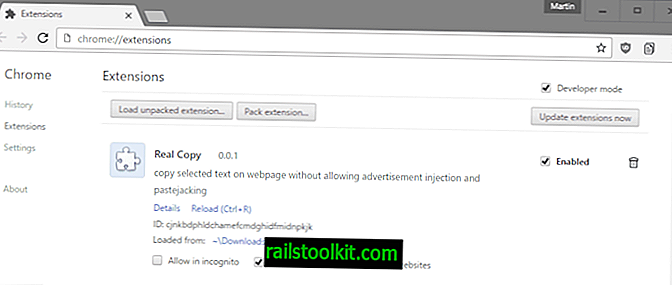
Chrome 스토어에서는 확장 프로그램을 사용할 수 없지만 GitHub에서만 사용할 수 있습니다. 즉, 현재 압축을 푼 확장으로로드해야합니다.
- GitHub 웹 사이트에서 확장 프로그램을 다운로드하여 원하는 위치에 추출하십시오.
- Chrome 브라우저의 주소 표시 줄에 chrome : // extensions /를로드합니다.
- 열린 페이지 상단의 개발자 모드 상자를 확인하십시오.
- 압축 풀기 확장 프로그램로드를 선택하고 장치에서 Real Copy 루트 폴더를 선택하십시오.
이제 확장이 설치되어 사용할 준비가되었습니다.
Chrome에서 개발자 확장 프로그램을 설치하라는 메시지가 표시 될 수 있지만 이것이 유일한 단점입니다.
모든 사이트에서 작동하지 않는 더 간단한 솔루션은 클립 보드 작업을 가로 채지 못하도록 현재 사이트에서 JavaScript를 완전히 비활성화하는 것입니다.
두 Chrome 확장 프로그램을 모두 사용하면 텍스트를 복사 한 사이트의 방해없이 텍스트를 복사 할 수 있습니다.














